6 bästa korrigeringar för svart skärm med ljud i Amazon Prime Video på Apple TV 4K
Miscellanea / / April 05, 2023
Amazon Prime Video-appen på din Apple TV 4K låter dig titta på dina favoritfilmer och TV-program i Dolby Vision- och Dolby Atmos-format. Om dina familjemedlemmar eller vänner använder ditt Prime Video-konto kan alla användare ställa in olika profilikoner.

Men vissa användare har rapporterade på Apples officiella forum att de kan höra ljudet och se undertexterna med en svart skärm med Prime Video. Om du upplever samma fel, här är några fungerande lösningar som hjälper dig att lösa problemet med en svart skärm med ljud i Amazon Prime Video på Apple TV 4K.
1. Kontrollera din Internetanslutning
Först och främst bör du kontrollera styrkan på din internetanslutning. Du måste ansluta din Apple TV 4K till en höghastighetsanslutning till internet för att streama innehåll från appar som Prime Video i bästa möjliga kvalitet. Förutom kontrollera din internethastighet på din dator eller mobil, så här kontrollerar du internetsignalstyrkan på din Apple TV 4K.
Steg 1: Gå till Inställningar på hemskärmen på din Apple TV 4K.

Steg 2: Rulla ned och välj Nätverk.

Steg 3: Under Status kontrollerar du signalstyrkan för ditt anslutna Wi-Fi-nätverk.

Om du har låg signalstyrka föreslår vi att du tar din Apple TV 4K närmare routern, speciellt om du använder ett 5GHz frekvensband.
2. Ändra dina videouppspelningsinställningar
När dina internethastigheter är i ordning måste du kontrollera de aktuella uppspelningsinställningarna för din Apple TV 4K. Eftersom Prime Video innehåller filmer och tv-programtitlar som streamas i HDR och Dolby Vision kan du prova ändra uppspelningsformatet till 4K SDR 60Hz (välj 50Hz för Europa-regionen) för bästa möjliga erfarenhet. Så här ska du göra detta.
Steg 1: Öppna appen Inställningar på hemskärmen på din Apple TV 4K.

Steg 2: Välj Video och ljud.

Om du har valt Dolby Vision som standard kommer det att dämpa hela gränssnittet för Apple TV 4K och streamingappar inklusive Prime Video.
Steg 3: Välj Format.

Steg 4: Rulla ned och välj 4K SDR 60Hz eller 50Hz (beroende på din region).
Steg 5: Gå tillbaka och välj Matcha innehåll.

Steg 6: Aktivera "Match Dynamic Range" och "Match Frame Rate".

Steg 7: Stäng Inställningar och öppna Prime Video för att kontrollera om problemet är löst.

3. Kontrollera din HDMI-kabel
För att njuta av innehåll i bästa möjliga upplösning behöver du en höghastighets HDMI-kabel ansluten till din Apple TV 4K. Att använda en gammal HDMI-kabel kan vara anledningen till att du upplever det här problemet med den svarta skärmen med ljud. Eftersom du inte får en HDMI-kabel i lådan med Apple TV 4K, föreslår vi att du går för en HDMI 2.1 kabel för att möjliggöra stöd för högre bandbredd.
4. Tvinga avslut och starta om Prime Video-appen
Precis som på din iPhone och Mac kan du tvinga att avsluta en app på din Apple TV 4K om den börjar fungera. Om du får en svart skärm med ljud i Prime Video på din Apple TV 4K kan du prova att tvångsavsluta och starta om appen. Observera att den här funktionen bara fungerar om du aktiverar Click and Touch för din Apple TV-fjärrkontroll.
Steg 1: Tryck på TV-ikonen på din Apple TV-fjärrkontroll två gånger för att visa bakgrundsappfönster.

Steg 2: Använd den vänstra navigeringsknappen för att leta efter Prime Video-appen.

Steg 3: Svep upp Prime Video-appfönstret för att tvinga avsluta appen.

Steg 4: Öppna Prime Video igen och kontrollera om problemet är löst.

5. Uppdatera Prime Video-appen
Om lösningarna som nämns ovan inte fungerar kan du uppdatera Prime Video-appen. Du kan också aktivera funktionen Autouppdatering för de installerade apparna på din Apple TV 4K. Här är hur.
Steg 1: Öppna Inställningar på din Apple TV 4K.

Steg 2: Rulla ned och välj Appar.

Steg 3: Välj Uppdatera appar automatiskt för att aktivera funktionen.

För att manuellt söka efter appuppdateringar, här är stegen.
Steg 1: Öppna App Store på din Apple TV 4K.

Steg 2: Välj Köpt från den övre menyraden.

Steg 3: Välj Alla appar från menyn till vänster.

Steg 4: Kontrollera om versionsuppdateringen är tillgänglig för Prime Video.
Steg 5: När du har installerat uppdateringarna, starta om Prime Video-appen och kontrollera om problemet är löst.

6. Uppdatera tvOS
Vi föreslår också att du uppdaterar versionen av tvOS eftersom detta kan vara ett systemrelaterat problem som orsakar detta uppspelningsfel i Prime Video.
Steg 1: Öppna Inställningar på din Apple TV 4K.

Steg 2: Rulla ned och välj System.

Steg 3: Välj Programuppdateringar.

Steg 4: Välj Uppdatera programvara.

Steg 5: Om en uppdatering är tillgänglig väljer du Ladda ner och installera.
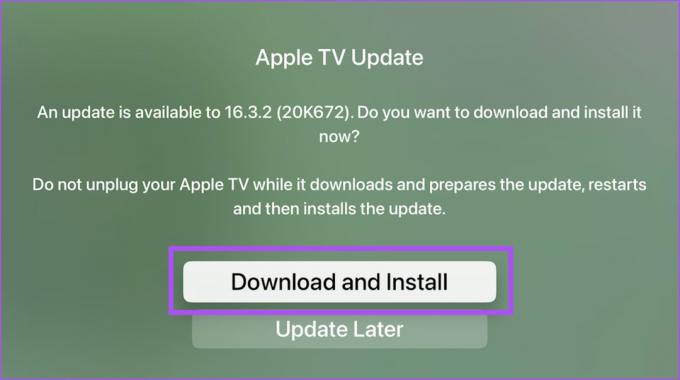
Steg 6: När du har installerat tvOS-uppdateringar, öppna Prime Video och kontrollera om problemet är löst.

Njut av Prime Time
Dessa lösningar ska få dig att bli av med den svarta skärmen med ljudfel i Prime Video. Du kan också läsa vårt inlägg om Dolby Atmos fungerar inte på din Apple TV 4K.
Senast uppdaterad den 20 februari 2023
Ovanstående artikel kan innehålla affiliate-länkar som hjälper till att stödja Guiding Tech. Det påverkar dock inte vår redaktionella integritet. Innehållet förblir opartiskt och autentiskt.
Skriven av
Paurush Chaudhary
Avmystifiera teknikens värld på det enklaste sättet och lösa vardagsproblem relaterade till smartphones, bärbara datorer, TV-apparater och innehållsströmningsplattformar.



